Raccolta dei debug dal controller WLC
Opzioni per il download
Linguaggio senza pregiudizi
La documentazione per questo prodotto è stata redatta cercando di utilizzare un linguaggio senza pregiudizi. Ai fini di questa documentazione, per linguaggio senza di pregiudizi si intende un linguaggio che non implica discriminazioni basate su età, disabilità, genere, identità razziale, identità etnica, orientamento sessuale, status socioeconomico e intersezionalità. Le eventuali eccezioni possono dipendere dal linguaggio codificato nelle interfacce utente del software del prodotto, dal linguaggio utilizzato nella documentazione RFP o dal linguaggio utilizzato in prodotti di terze parti a cui si fa riferimento. Scopri di più sul modo in cui Cisco utilizza il linguaggio inclusivo.
Informazioni su questa traduzione
Cisco ha tradotto questo documento utilizzando una combinazione di tecnologie automatiche e umane per offrire ai nostri utenti in tutto il mondo contenuti di supporto nella propria lingua. Si noti che anche la migliore traduzione automatica non sarà mai accurata come quella fornita da un traduttore professionista. Cisco Systems, Inc. non si assume alcuna responsabilità per l’accuratezza di queste traduzioni e consiglia di consultare sempre il documento originale in inglese (disponibile al link fornito).
Sommario
Introduzione
In questo documento vengono descritti i diversi metodi disponibili per raccogliere i debug da un controller WLC (AireOS Wireless LAN Controller).
Prerequisiti
Requisiti
Cisco raccomanda la conoscenza dei seguenti argomenti:
- Controller LAN wireless
- Telnet/SSH/client console
Componenti usati
Le informazioni di questo documento si basano sulle seguenti versioni hardware/software:
- AireOS WLC versione 8.0.140.0 o successiva
- Putty versione 0.70
- Server Syslog
- Server TFTP (Trivial File Transfer Protocol)
Configurazione
Salva output di debug in un file nel computer locale
Questo metodo richiede all'utente di accedere al WLC tramite SSH/telnet/console tramite putty e di registrare l'output della sessione in un file .txt sul computer da cui è stata avviata la sessione.
Passaggio 1. Aprire un'interfaccia della riga di comando (CLI) sul WLC tramite SSH/Telnet/console tramite Putty.
Passaggio 2. Registrare l'output del WLC in un file .txt.
a) Fare clic con il pulsante destro del mouse sulla parte superiore sinistra della finestra (icona di un piccolo computer) e selezionare Cambia impostazioni.
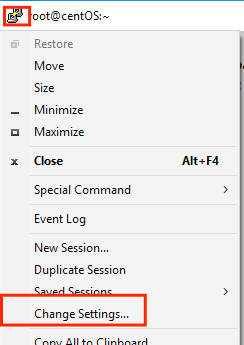
b) Selezionare Sessione > Log > Log sessione. Selezionare All session output, quindi selezionare Browse (Sfoglia) per scegliere il percorso in cui è memorizzato il file e il nome del file. Al termine, selezionare Applica.
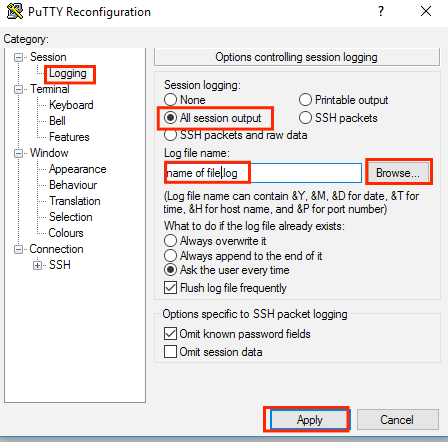
Passaggio 3. Verificare che la sessione CLI non scada e non termini. Questa operazione dipende dal tipo di connessione e viene eseguita tramite questi comandi.
Sessione SSH/Telnet:
>config session timeout 0
Sessione console:
>config serial timeout 0
Passaggio 4. Abilitare i debug necessari (ad esempio il client di debug).
>debug client aa:bb:cc:dd:ee:ff >debug dhcp message enable >debug aaa events enable
Passaggio 5. Dopo aver generato l'evento desiderato, disattivare i debug.
>debug disable-all
Passaggio 6. Raccogliere il file dal percorso specificato nel passaggio 2.
Invia output di debug a un server syslog
Questo metodo invia l'output di debug a un server syslog. Il modulo della sessione in cui vengono eseguiti i comandi di debug deve rimanere aperto, altrimenti il WLC interrompe l'invio dell'output di debug al server syslog.
Suggerimento: per ovviare al problema, è possibile connettersi al WLC tramite console. Per evitare il termine della sessione della console, attivare i debug desiderati, scollegare il computer dalla porta della console e attendere che i dati vengano inviati al server syslog. In questo modo, la sessione della console rimane attiva.
Nota: questa funzione è disponibile dalla versione 5.1 di AireOS.
Passaggio 1. Aprire una sessione CLI sul WLC tramite SSH/Telnet/console tramite Putty.
Passaggio 2. Verificare che la sessione CLI non scada e non termini.
Sessione SSH/Telnet:
>config session timeout 0
Sessione console:
>config serial timeout 0
Passaggio 3. Configurare il WLC per inviare l'output di debug a un server syslog.
>config logging syslog level debugging >config logging debug syslog enable >config logging syslog host <syslog's-IP-address>
Passaggio 4. Abilitare i debug necessari (ad esempio il client di debug).
>debug client aa:bb:cc:dd:ee:ff >debug dhcp message enable >debug aaa events enable
Passaggio 5. Dopo aver generato l'evento desiderato, disattivare i debug.
>debug disable-all
Passaggio 6. Raccogliere il file dal server syslog.
Salva output di debug in un file locale WLC
Questo metodo salva l'output di debug in un file archiviato localmente nel WLC, la sessione che esegue il comando debug deve rimanere aperta altrimenti il WLC non riesce a salvare l'output di debug nel file locale.
Suggerimento: per ovviare al problema, è possibile connettersi al WLC tramite console. Per evitare il termine della sessione della console, attivare i debug desiderati, scollegare il computer dalla porta della console e attendere che i dati vengano salvati nel file locale. In questo modo, la sessione della console rimane attiva.
Nota: questa funzione è disponibile dalla versione 5.1 di AireOS.
Nota: la configurazione per l'output di debug viene salvata in un file locale e il file stesso viene eliminato dopo un riavvio del WLC.
Passaggio 1. Aprire una sessione CLI sul WLC tramite SSH/Telnet/console tramite Putty.
Passaggio 2. Verificare che la sessione CLI non scada e non termini.
Sessione SSH/Telnet:
>config session timeout 0
Sessione console:
>config serial timeout 0
Passaggio 3. Configurare il WLC per salvare l'output del debug in un file locale.
>config logging debug file enable
Passaggio 4. Abilitare i debug necessari (ad esempio il client di debug).
>debug client aa:bb:cc:dd:ee:ff >debug dhcp message enable >debug aaa events enable
Passaggio 5. Dopo aver generato l'evento desiderato, disattivare i debug.
>debug disable-all
Passaggio 6. Raccogliere le informazioni dal WLC.
Passaggio 7. Per raccogliere il file di debug, deve essere caricato dal WLC su un server TFTP/FTP tramite CLI o GUI (Graphical User Interface).
CLI:
(Cisco Controller) >transfer upload datatype debug-file (Cisco Controller) >transfer upload serverip 10.10.10.10 (Cisco Controller) >transfer upload path / (Cisco Controller) >transfer upload mode tftp (Cisco Controller) >transfer upload filename debug-output-name.txt (Cisco Controller) >transfer upload start Mode............................................. TFTP TFTP Server IP................................... 10.10.10.10 TFTP Path........................................ / TFTP Filename.................................... debug-output-name.txt Data Type........................................ Debug File Are you sure you want to start? (y/N) y
GUI:
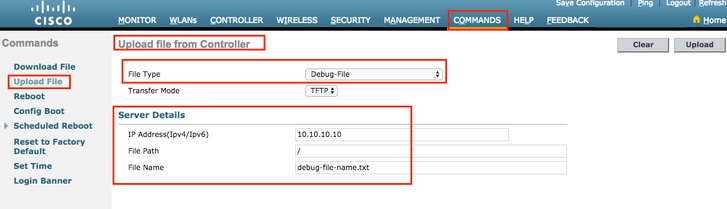
Tutti i metodi generano gli stessi output. Tuttavia, è importante considerare che gli output della console vengono visualizzati a una velocità molto inferiore rispetto alle sessioni Telnet o SSH, ma possono fornire output anche dopo l'irraggiungibilità della rete.
Contributo dei tecnici Cisco
- Karla Cisneros GalvanCisco TAC Engineer
 Feedback
Feedback